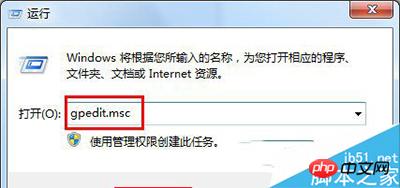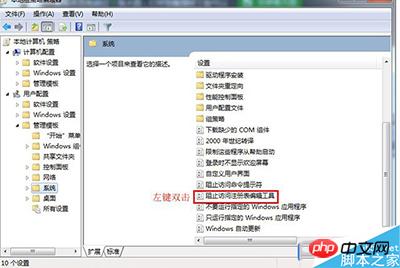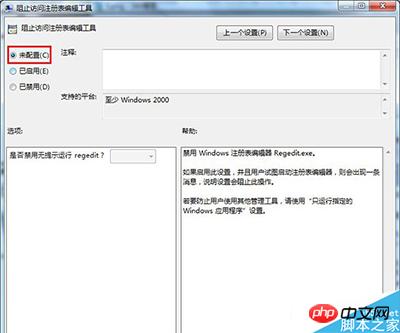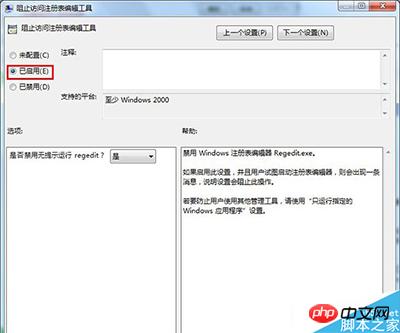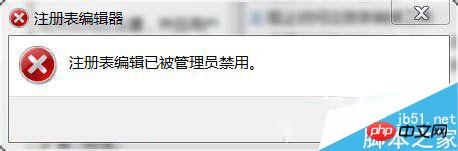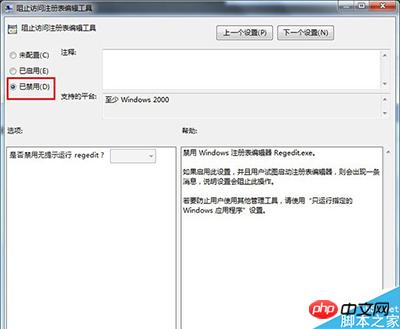이 기사에서는 Windows 7 시스템의 레지스트리 잠금 및 잠금 해제 설정 방법을 공유합니다. 매우 훌륭하고 참고할 만한 가치가 있습니다.
우리가 자주 사용하는 방법입니다. 컴퓨터를 사용하여 많은 시스템 문제를 해결합니다. Win7 시스템에서 일부 악성 웹사이트가 시스템을 손상시키는 경우 로컬 그룹 정책 편집기 를 사용하여 이 문제를 해결할 수 있습니다. 오늘 편집자는 Win7 시스템에서 레지스트리를 잠그고 잠금 해제하는 방법을 소개합니다.
Windows 7 시스템 레지스트리 잠금 및 잠금 해제 설정 방법은 다음과 같습니다.
1. 악성 웹 사이트 방지를 위해 그룹 정책 구성을 수정합니다. 시스템 레지스트리 손상 방법 수정
단계:
시작 - 실행(gpedit.msc 입력) - 확인을 누르거나 Enter를 눌러 로컬 그룹 정책 편집기를 엽니다. >
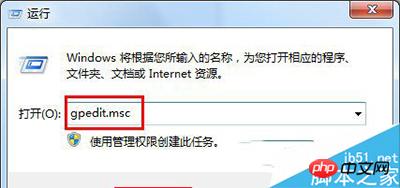
2. 로컬 그룹 정책 편집기 창의 로컬 컴퓨터 정책에서 사용자 구성을 찾은 다음 사용자 구성 앞의 작은 삼각형을 클릭하여 확장합니다.

3. 사용자 구성의 확장된 항목에서 관리 템플릿을 찾고 관리 템플릿에서 시스템을 찾은 다음 시스템을 마우스 왼쪽 버튼으로 클릭합니다.

4. 시스템 오른쪽 창의 옵션 목록에서 다음을 찾습니다. 레지스트리 편집 도구에 대한 액세스 차단을 두 번 클릭합니다. 레지스트리 편집 도구에 대한 액세스 차단
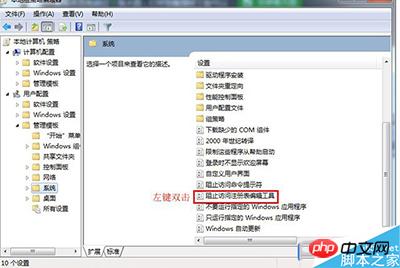
5. 팝업 차단 레지스트리 편집 도구 창에서 시스템 기본 설정을 구성되지 않음: 활성화로 변경한 후 다음을 클릭합니다. 확인, 레지스트리가 잠겼습니다.
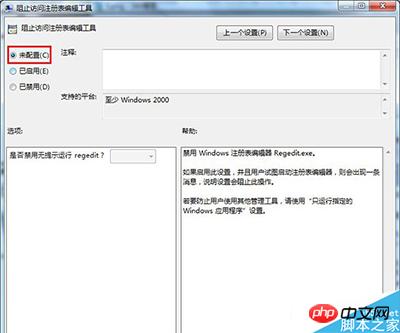
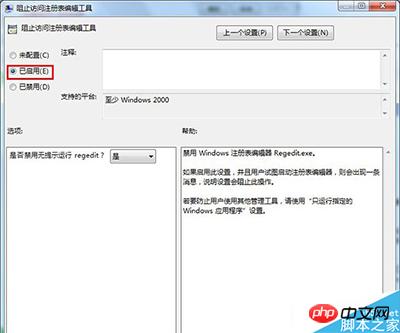
6. 레지스트리를 실행하면 시스템이 나타납니다. 관리자가 레지스트리 편집을 비활성화했습니다.
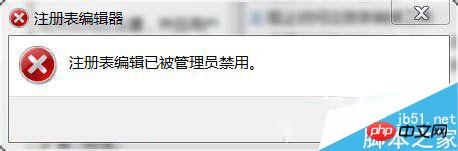
7. 레지스트리를 사용하려면 액세스 차단 레지스트리 편집 도구 창에서 활성화를 비활성화로 변경한 다음 확인을 클릭하여 레지스트리 편집기를 잠금 해제할 수 있습니다.
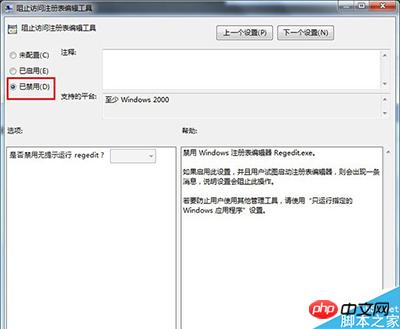
8. 레지스트리를 다시 실행한 후 레지스트리를 열어서 사용하면 됩니다. 따라서 레지스트리를 사용하지 않을 때에는 악성 웹사이트가 시스템 레지스트리를 수정하여 시스템을 손상시키는 것을 방지하기 위해 레지스트리를 잠그는 것이 가장 좋습니다. 관심 있는 친구들은 시도해 볼 수 있습니다.

위는 오늘 편집자가 소개해드릴 Windows 7 시스템 레지스트리 잠금 및 잠금해제 설정 방법입니다. 방법은 필요하신 분들은 그냥 하시면 됩니다. 위의 방법을 따르십시오. 모든 사람에게 도움이되기를 바랍니다. 궁금하신 점은 메시지 남겨주세요
[관련 추천]
1.
시스템 내 어떤 테이블이 잠겨 있는지 확인하세요
2.
Windows 시스템에 Ulipad 편집기 설치
3.
Python을 사용하여 Windows 데스크톱 프로그램 개발
4. Windows 사용 방법
5 환경에 python2와 python3의 두 가지 버전을 설치합니다.
Windows의 포트 80은 pid 4의 시스템 프로세스에서 사용됩니다. 솔루션 windows7 다운로드 windows xp 시스템 다운로드 windows7 최종 버전
위 내용은 Windows 7 시스템 레지스트리 잠금 및 잠금 해제에 대한 그래픽 예의 상세 내용입니다. 자세한 내용은 PHP 중국어 웹사이트의 기타 관련 기사를 참조하세요!